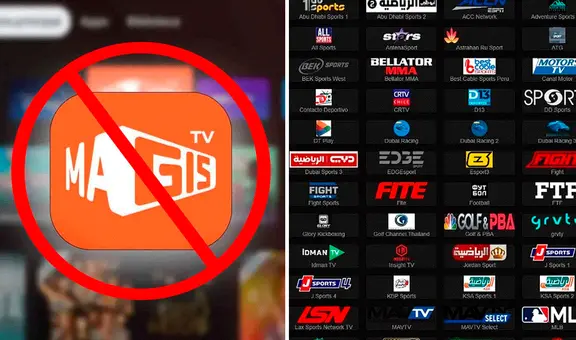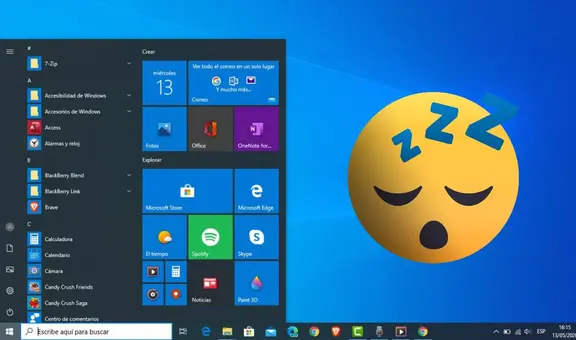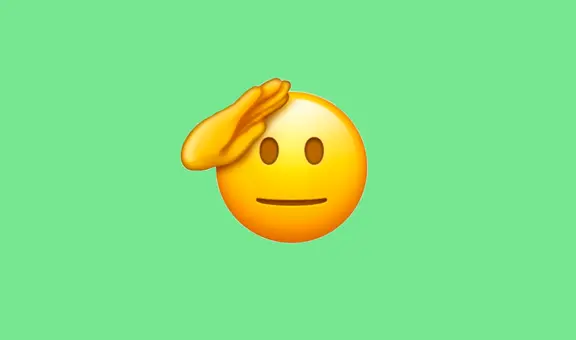¿Tu PC tiene problemas para reconocer tu memoria USB y no te deja ver los archivos? Prueba estas soluciones
Aunque son muchos quienes presentan problemas cuando conectan sus pendrive a la computadora, pocos qué métodos pueden corregir la situación. Te enseñamos.
- ¿Qué fue lo más buscado en Google Perú en el 2025? Los temas de mayor interés entre los peruanos
- ¿Qué es WhatsApp Plus y por qué debes evitar instalarlo en tu smartphone?

En la actualidad, las memorias USB son los dispositivos que permiten que uno movilice gran cantidad de archivos y con mucha seguridad. Si tienes uno de los gadgets portátiles, es probable que en alguna ocasión hayas presentado inconvenientes con el mismo cuando lo conectaste a una PC y no sabes qué hacer al respecto. ¿Tu computadora no te deja ver los archivos almacenados? Te contamos los métodos que pueden solucionar tus inconvenientes.
De forma puntual, debes considerar primero que las incidencias relacionadas a la visibilidad de los elementos de tu pendrive pueden estar relacionados a fallas específicas. ¿Cómo cuales? Por ejemplo, es probable que tu dispositivo está infectado con un virus que impide la visualización de contenidos, las carpetas están ocultas, los datos se borraron accidentalmente o en todo caso el mismo sistema de archivos no es reconocido por Windows. Por fortuna, puedes encontrar métodos que corrigen tu caso. Toma nota.
TE RECOMENDAMOS
TEMU VS. ALIEXPRESS: ¡AQUÍ ESTÁN LOS MEJORES PRECIOS! | TECHMOOD
PUEDES VER: ¿Tu teléfono es un Samsung Galaxy? Así se desbloquea el botón secreto de tu celular y para esto sirve

¿Cómo solucionar el problema que no te deja ver los archivos de tu USB?
En primer lugar, si tus archivos del USB se ocultan por la intervención de un software, puedes usar el CMD para restaurarlos. Para visualizar nuevamente los elementos escondidos, conecta tu pendrive al equipo y sigue la ruta de abrir el Explorador de archivos de Windows, toca en Herramientas, presiona en Opciones de Carpeta, pulsa en la pestaña Ver, toca la opción Mostrar archivos, carpetas y unidades ocultos y presiona en Aplicar.
PUEDES VER: ¿Sabes que Google tiene un historial de búsquedas ‘escondido’? Así eliminarás todos tus movimientos

Archivos ocultos en Windows.
Si el método previo no tuvo efecto, entonces utiliza el comando de Windows para solucionar tu problema con el almacenamiento de la PC. Verifica que tienes el permiso de administrador y sigue estos pasos:
- Toca el menú Inicio, pulsa en Ejecutar, escribe cmd y presiona sobre la tecla Intro.
- Para ver los datos del USB, escribe los comandos: "attrib -h -r -s /s /d k:*.*" y pulsa el teclado Enter. (Reemplaza "K" por la letra de la unidad que corresponde a tu memoria).
PUEDES VER: ¿Usar una tarjeta SD todavía es una solución a la falta de almacenamiento de tu teléfono económico?

Arregla errores del pendrive
Finalmente, arregla el USB que ya no muestra archivos usando el CHKDSK, el comando que comprueba y repara el error de disco que entorpece la transferencia de elementos entre dispositivos. Estas son las instrucciones:
- Abre "Este PC", haz clic derecho en el pendrive y elige en Propiedades.
- Ve a Herramientas y haz clic en Comprobar para verificar y reparar los errores de funcionamiento interno de tu USB.
PUEDES VER: ¿Tu teléfono es un Samsung Galaxy? Así se desbloquea el botón secreto de tu celular y para esto sirve